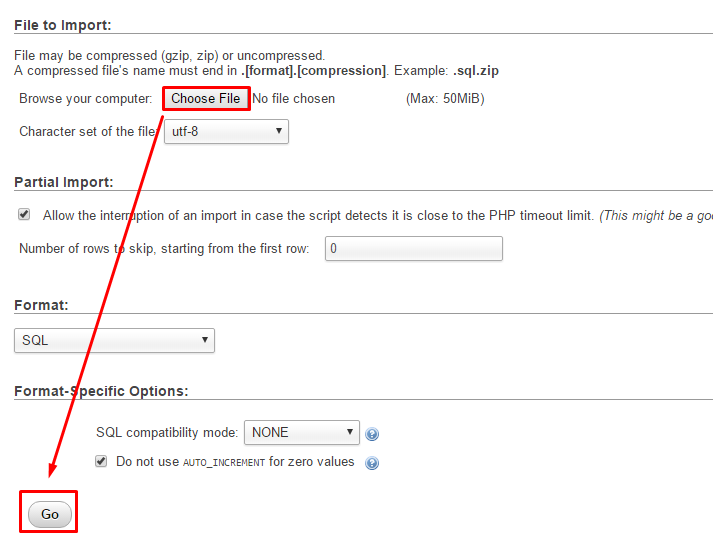Chúc các bạn thành công.
How to login phpMyAdmin and import Database for DirectAdmin
1. Đăng nhập vào phpMyAdmin
Bước 1: Đăng nhập vào trang quản trị Control Panel DirectAdmin. Trong mục “Your Account” à Chọn “MySQL Management”
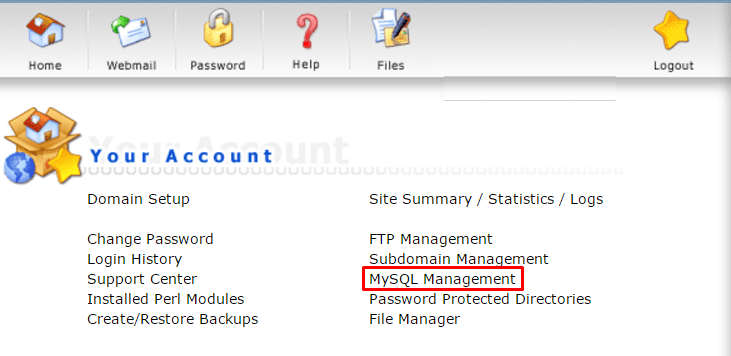
Bước 2. Click vào “phpMyAdmin”
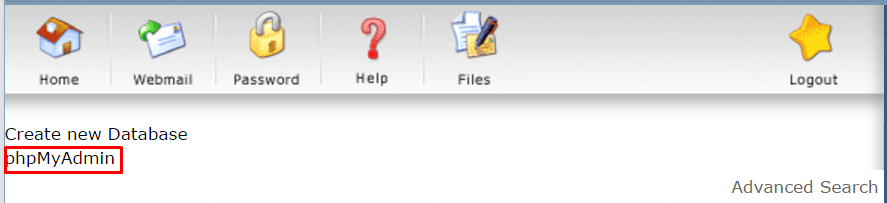
Tại đây sẽ xuất hiện màn hình đăng nhập , bạn nhập vào tên User của database và mật khẩu và click “Log In” để đăng nhập
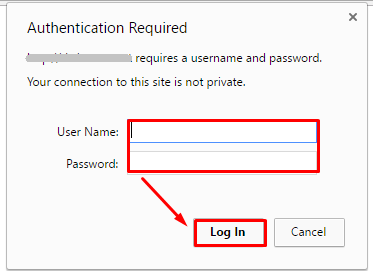
Lưu ý: trường hợp các bạn quên mật khẩu đăng nhập thì có thể đổi mật khẩu database
– Click vào database cần thay đổi mật khẩu
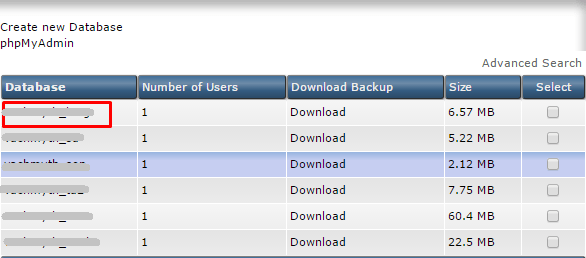
– Click vào “modify password”
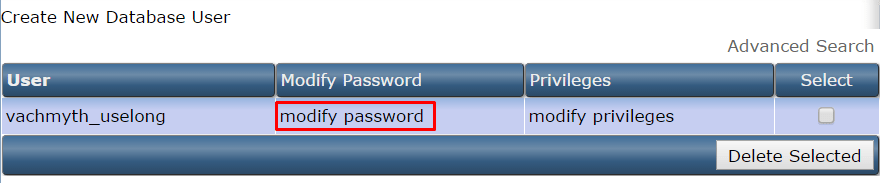
– Điền mật khẩu với và Click “Save” để lưu lại
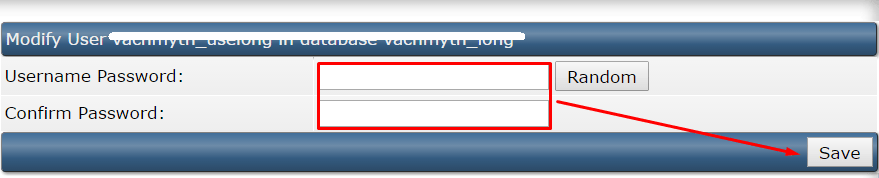
2. Import database
Bước 1. Khi đăng nhập vào phpMyAdmin thành công, click vào database và chọn Import
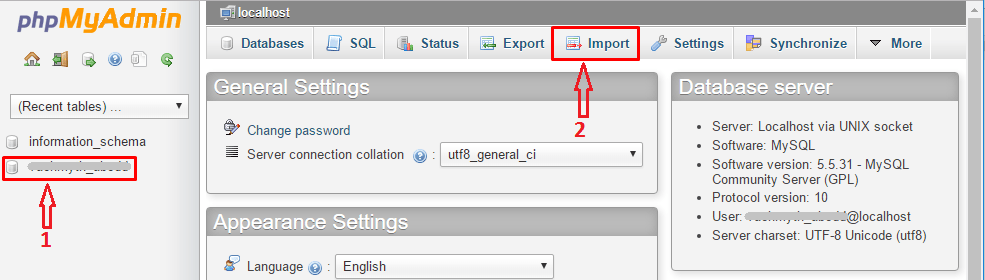
Click “Choose File” để upload file database (.sql) lên và nhấn “Go” để import database